파일과 폴더를 찾으려고하는 대부분의 사용자Linux PC는 파일 관리자를 사용합니다. 일반적으로 파일 관리자 검색 도구는 사용자가 원하는 것을 어느 정도 찾을 수 있습니다. 문제는 느리고 까다로운 경향이 있다는 것입니다. Linux에서보다 강력한 파일 검색을하려면 터미널을 사용하는 것이 좋습니다.
스포일러 경고:이 기사의 끝 부분에서 아래로 스크롤하여 비디오 자습서를보십시오.
이 가이드에서는 Linux 터미널을 사용하여 파일과 폴더를 빠르고 효율적으로 찾는 몇 가지 쉬운 방법을 살펴 보겠습니다.
1. 찾아서 grep

찾기는 Linux를위한 강력한 검색 도구입니다데스크탑. 사용자가 지정한 키워드를 기반으로 검색 쿼리를 실행하여 명령 줄에서 작동합니다. 찾기는 매우 복잡하므로 많은 사람들이 사용합니다. 사용하는 방법은 다음과 같습니다 검색. 먼저 터미널을 열고 실행하십시오. 검색. 목록을 거의 찾을 수 있습니다.PC의 모든 파일. 찾기가 너무 많은 것을 보는 것이 좋지만, 이와 같이 실행하면 문제는 원하는 것을 찾을 수 없다는 것입니다.
더 나은 사용을 위해 검색 도구를 사용하려면 몇 가지 명령을 사용하여 연결하는 것이 좋습니다. 구체적으로 grep. Grep은 매우 강력하며 사용자와 함께특정 키워드를 필터링 할 수 있습니다. 이것을 find와 결합하는 것은 멋진 콤보입니다. 예를 들어 Linux PC에서 "bitcoin"파일이라는 파일과 폴더를 찾으려면 다음을 수행하십시오.
찾기 | 그렙 비트 코인
그렙 찾기를 걸러 내고 "bitcoin"키워드가있는 결과 만 보여줍니다.
또한 특정 파일 확장자와 함께 작동합니다. 예를 들어 PNG Linux PC에서 파일을 실행 검색 과 grep 이처럼 :
find | grep .png
Linux PC에는 수많은 PNG 파일이있을 수 있으므로 목록을보다 사용자에게 친숙하게 만들 수 있습니다. 더 세 번째 명령으로.
find | grep .png | more
2. 이동
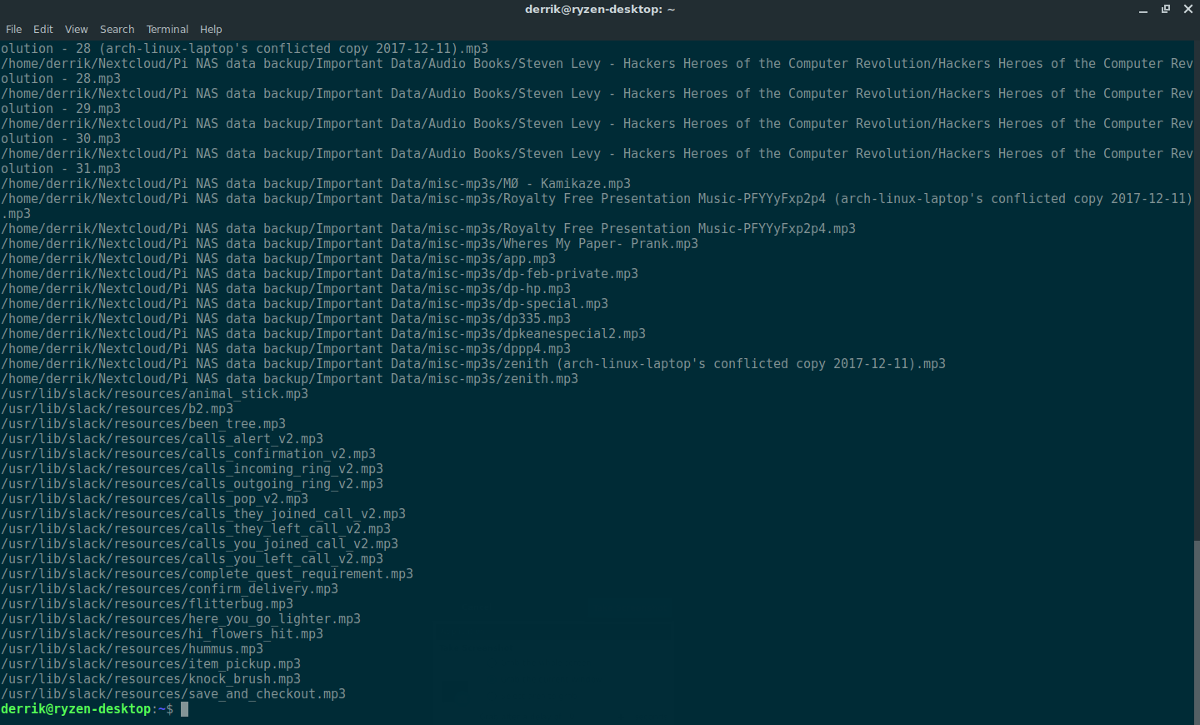
Mlocate는 또 다른 매우 유용한 명령입니다. 의심 할 여지없이 찾기보다 사용자에게 친숙합니다. 그 이유는 위치하고 있다 더 잘 작동한다는 것은 키워드로 더 잘 검색 할 수 있다는 것입니다. 이를 수행하기 위해 추가 명령 옵션이나 grep과 같은 것을 사용할 필요가 없습니다. 불행히도 위치하고 있다 도구는 모든 Linux 배포판에 사전 설치되어 있지 않습니다. 설정 방법은 다음과 같습니다. 먼저, PC에 소프트웨어를 설치하십시오.
우분투
sudo apt install mlocate
데비안
sudo apt-get install mlocate
아치 리눅스
sudo pacman -S mlocate
페도라
sudo dnf install mlocate
오픈 수세
sudo zypper install mlocate
소프트웨어가 설치된 상태에서 터미널을 열고 업데이트 됨 b 새 데이터베이스를 작성하는 명령입니다. 새 데이터베이스를 작성해야합니다. 또는 위치하고 있다 명령이 오류를 일으켜 작동을 거부합니다. 데이터베이스 스캔 모든 파일 PC에서 일반 사용자 명령이 아닌 루트로 실행해야합니다.
sudo updatedb
그만큼 업데이트 됨 b 명령에 따라 시간이 오래 걸립니다하드 드라이브의 속도 및 시스템의 파일 수 터미널을 열어두고 명령을 실행하십시오. 터미널에서 텍스트 입력을 다시 수락하면 데이터베이스를 사용할 준비가 된 것입니다.
를 사용하여 검색하려면 위치하고 있다 도구를 사용하려면 아래 예를 따르십시오. “filename”또는“keyword”는 자신의 검색어로 변경해야합니다.이 단어는 자리 표시 자일뿐입니다.
locate filename
또는
locate keyword
또는
locate "*.FileExtension"
검색어를 입력 한 후 찾기는 데이터베이스를 확인하고 결과를 반환합니다. 정렬해야 할 항목이 많으면 나중에 결과를 텍스트 파일로 파이프하는 것이 좋습니다.
locate keyword >> locate-keyword-results.txt
이동 텍스트 파일 필터링
검색 결과를 텍스트 파일로 파이핑하는 것은 나중에 사용하기 위해 검색 결과의 백 로그를 유지하는 좋은 방법입니다. 이를 통해 필터링해야하는 경우 위치하고 있다 검색 결과를 사용해보십시오 고양이 그리고 grep 함께 명령하십시오.
예를 들어 PC에서 모든 MP3 파일을 찾기 위해 과거 검색 결과 실행을 필터링하려면 다음 명령을 사용하십시오.
cat locate-mp3-results.txt | grep "mp3 keyword"
그렙 필요한 정확한 파일을 필터링합니다.
3. LS와 그렙
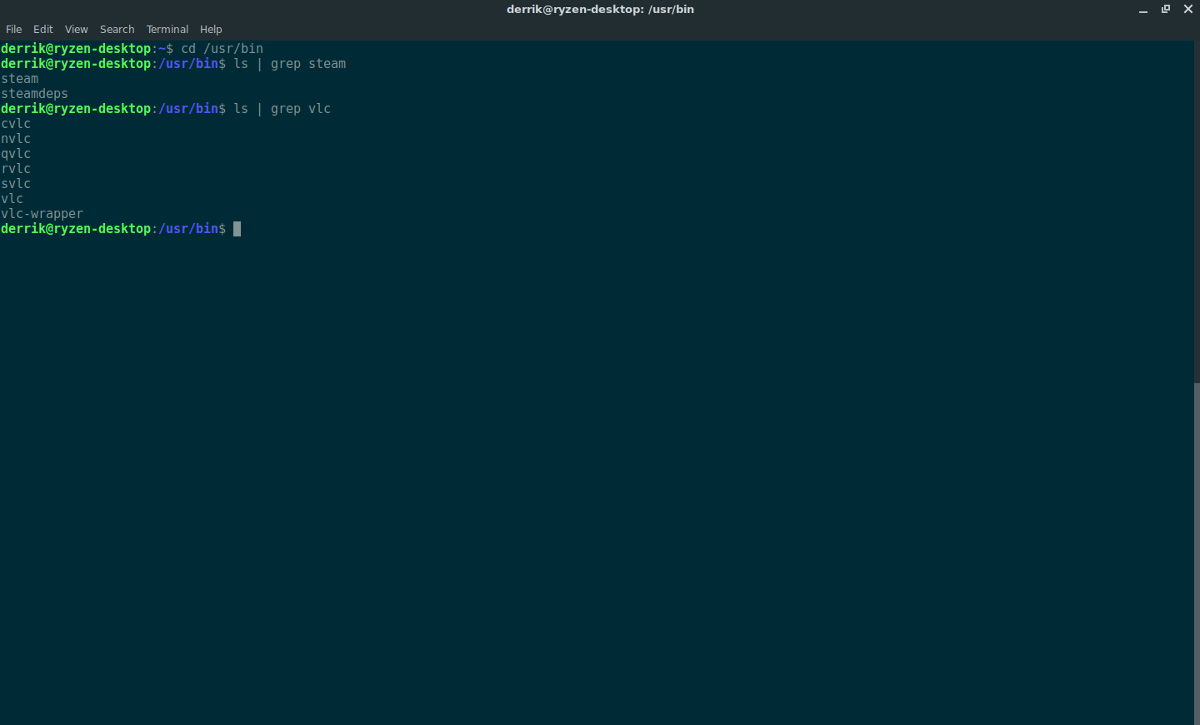
검색 도구를 사용하여 Linux PC를 크롤링하는 것 외에도 파일을 찾는 다른 방법이 있습니다. 터미널 에서이 작업을 수행하는 주요 방법은 ls 명령 (일명 List). 이 도구는 단순하지만 디렉토리의 모든 항목을 나열합니다. 특정 폴더를 찾아야하는 경우 매우 유용 할 수 있습니다. 하나, ls 그 자체로는 대단히 비효율적 일 수 있습니다. 이 명령을 개선하려면 grep. 이렇게하면 찾고있는 폴더 나 파일을보다 쉽게 필터링 할 수 있습니다. 또는 최소한 몇 개의 키워드로 필터링하십시오.
먼저 사용 CD 특정 파일 또는 폴더를 검색하는 디렉토리로 이동합니다.
그런 다음 결합 ls 과 grep.
ls | grep keyword
또는 ls 숨겨진 폴더도 공개하십시오.
ls -a | grep keyword</ p>













코멘트